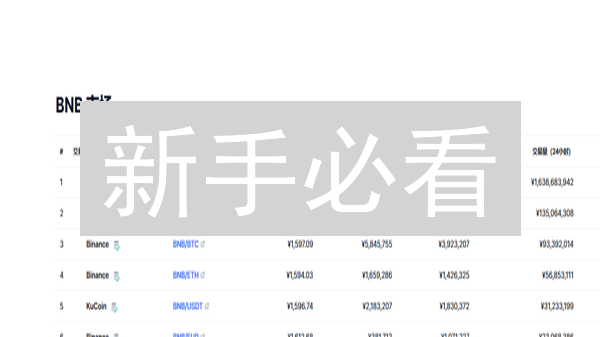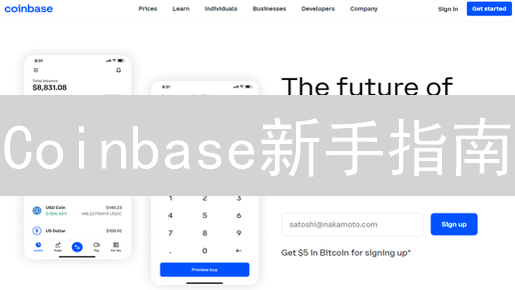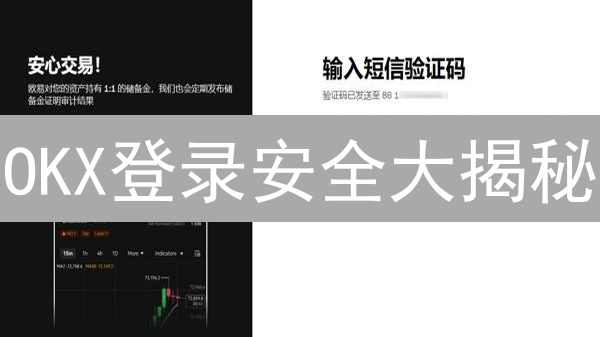币安安全验证设置教程
本文将详细介绍如何在币安交易所设置安全验证,以保护您的账户安全,防止未经授权的访问。 币安提供了多种安全验证方式,您可以根据自己的需求选择合适的组合。
一、开启双重验证(2FA)
双重验证(2FA),也称为多因素身份验证(MFA),是一种增强账户安全性的关键措施,它在传统的用户名和密码登录流程之外,增加额外的身份验证层。启用 2FA 后,即使攻击者获取了您的密码,他们仍然需要通过您设置的第二重验证才能成功登录您的账户,从而大大降低了账户被盗用的风险。这种安全机制利用了“只有你知道的东西”和“只有你拥有的东西”这两个因素,确保了账户的安全性。
币安等主流加密货币交易所广泛支持多种 2FA 方式,以满足不同用户的安全需求和偏好。最常见的 2FA 方式包括基于时间的一次性密码(TOTP)验证器,例如 Google Authenticator、Authy 等。这些验证器应用程序会在您的设备上生成一个每隔一段时间(通常为 30 秒)更新的随机六位或八位数字密码。登录时,除了输入您的密码外,您还需要输入验证器应用程序中显示的当前密码。短信验证码(SMS 2FA)和硬件安全密钥(如 YubiKey)也是常用的 2FA 选项。短信验证码通过短信将验证码发送到您的手机,而硬件安全密钥则需要插入您的计算机才能进行验证。
1. 安装验证器应用:
为了增强账户安全性,您需要安装一个基于时间的一次性密码(TOTP)验证器应用程序。这些应用程序通过生成每隔一段时间自动更换的验证码,为您的账户提供额外的保护层。
常用的验证器应用包括:
- Google Authenticator: 这是一款由 Google 开发的流行验证器应用,可在 Android 和 iOS 平台上使用。它以其简洁性和高安全性著称,通过扫描二维码或手动输入密钥来添加账户。
- Authy: Authy 不仅提供基本的 TOTP 功能,还支持多设备同步。这意味着您可以在多个设备上访问您的验证码,从而在设备丢失或损坏时提供便利的备份方案。Authy 还提供账户备份和恢复功能,进一步增强了安全性。
- Microsoft Authenticator: Microsoft Authenticator 是一款与 Microsoft 账户深度集成的验证器应用。它不仅支持 TOTP 验证,还可以用于无密码登录 Microsoft 服务。该应用还提供推送通知验证选项,允许您通过简单的点击来批准登录请求,而无需手动输入验证码。
您可以根据自己的需求和偏好选择合适的验证器应用,并在您的手机上下载并安装。选择时应考虑应用的安全性、易用性和是否提供额外的功能,例如多设备同步和备份恢复。
2. 登录币安账户:
访问币安官方网站或打开币安App,在登录页面输入您已注册的用户名(通常是您的电子邮箱地址或手机号码)和密码。请务必确保您输入的用户名和密码准确无误,注意区分大小写,并防范钓鱼网站的风险。为了账户安全,建议您开启双重验证(2FA),例如使用Google Authenticator或短信验证码。登录时,根据币安的安全策略,您可能需要完成验证码验证,以确认您的身份并非机器人。如果忘记密码,请点击“忘记密码”链接,按照指示重置密码。登录成功后,您将进入您的币安账户主界面。
3. 进入安全设置:
成功登录您的账户后,请寻找并点击页面右上角或用户中心区域显示的个人资料图标。点击后,通常会出现一个下拉菜单或直接进入个人资料页面。在此页面,查找名为“安全中心”、“安全设置”或类似的选项。这些选项通常位于账户设置或个人资料设置的子菜单中。进入安全中心后,您将看到一系列与账户安全相关的配置选项,包括但不限于:双重验证(2FA)设置、密码修改、登录设备管理、API密钥管理(如适用)、以及其他安全策略设置。仔细检查每个选项,并根据您的安全需求进行配置,以最大程度地保护您的加密货币资产。
4. 启用双重验证 (2FA):Google 验证器或其他验证器
为了增强账户的安全性,强烈建议启用双重验证 (2FA)。币安支持多种 2FA 方式,其中最常见的是 Google 验证器以及其他类似的身份验证应用程序,如 Authy 或 Microsoft Authenticator。这些应用程序会在您的用户名和密码之外,增加一层额外的安全防护。
步骤:
- 登录您的币安账户。
- 导航至您的账户安全设置页面。通常,您可以在用户头像或账户设置菜单中找到“安全”或“安全设置”选项。
- 在安全设置页面,寻找“Google 验证器”、“身份验证器应用程序”或类似的选项。具体的文本可能会因币安的界面更新而略有不同。
- 点击“启用”、“设置”或类似的按钮,开始配置 2FA。
- 币安会显示一个二维码和一个密钥(也称为备份密钥或恢复密钥)。请务必妥善保存此密钥,最好将其记录在纸上并存放在安全的地方。如果您的手机丢失、被盗或无法访问 Google 验证器,您可以使用此密钥恢复您的 2FA 设置。
- 使用您的 Google 验证器或其他身份验证应用程序扫描屏幕上的二维码。如果您无法扫描二维码,您可以手动输入币安提供的密钥。
- 身份验证应用程序会生成一个 6 位或 8 位数的验证码。在币安的提示框中输入该验证码。
- 按照屏幕上的指示完成 2FA 的设置。
重要提示:
- 请务必备份您的恢复密钥。这是您在无法访问身份验证应用程序时恢复账户的唯一方法。
- 启用 2FA 后,每次登录或进行敏感操作(例如提款)时,您都需要输入身份验证应用程序生成的验证码。
- 定期检查您的安全设置,确保 2FA 仍然启用并且设置正确。
5. 扫描二维码或手动输入密钥:
币安在启用双重验证时会提供两种方式将账户信息添加至身份验证器应用:扫描二维码和手动输入密钥。 为了顺利完成设置,请确保您的身份验证器应用程序已经成功安装并能够正常使用。
扫描二维码: 币安会清晰地显示一个二维码,该二维码包含了您的账户信息。 打开您首选的验证器应用程序,寻找“添加账户”、“扫描二维码”或类似的选项。 使用应用程序内置的扫描功能对准屏幕上的二维码进行扫描。 应用程序会自动识别二维码中的信息,并将其添加为新的双重验证账户。 确保扫描时二维码完整且清晰,避免出现扫描失败的情况。
手动输入密钥: 如果扫描二维码遇到问题,或者您希望手动添加账户,币安也会提供一个唯一的密钥(通常是一串字母和数字)。 在验证器应用程序中,选择“手动输入密钥”、“手动添加账户”或类似选项。 然后,在指定的输入框中,仔细、准确地输入币安提供的密钥。 务必逐字逐句地核对,确保输入的密钥完全正确无误。 密钥区分大小写,任何细微的错误都会导致验证失败。 在输入完成后,点击“添加”或“保存”按钮,将该账户添加至您的验证器应用程序。
无论您选择扫描二维码还是手动输入密钥,请务必妥善保存密钥。 如果您的手机丢失、损坏或需要更换设备,您可以使用该密钥重新配置身份验证器应用程序,避免账户被锁定。
6. 获取验证码并输入:
启用双重验证(2FA)后,您需要使用身份验证器应用生成的安全代码才能登录和进行某些交易。 身份验证器应用程序,例如 Google Authenticator 或 Authy,会在您的设备上生成一个唯一的、有时限的验证码。 该验证码通常是一个 6 位数字的字符串,旨在提供额外的安全保障,防止未经授权的访问。
在币安或其他支持 2FA 的平台上,当您需要输入验证码时,请打开您选择的身份验证器应用程序。 该应用程序将显示一个当前有效的验证码。 请注意,这些验证码具有时效性,通常每 30 到 60 秒自动更新一次。 这意味着您需要在验证码过期之前快速输入。 在币安页面上找到指定的输入框,准确地输入您在身份验证器应用程序中看到的当前验证码。 确保您在验证码刷新之前完成输入,否则系统可能会拒绝该验证码。
输入验证码后,单击“提交”或类似的按钮以验证您的身份。 如果验证码正确且未过期,您将成功通过身份验证并可以继续执行您的操作,例如登录您的帐户或确认交易。 如果验证码不正确,请仔细检查您输入的数字,并确保您的手机时间与标准时间同步,因为时间不同步可能会导致验证码失效。如果问题仍然存在,请查阅币安的帮助文档或联系他们的客户支持以获得进一步的指导。
7. 备份恢复密钥:
币安在启用双重身份验证(2FA)时,会提供一个极为重要的恢复密钥(Recovery Key),也称为备份密钥(Backup Key)。这个恢复密钥是您账户安全的最后一道防线,用于在无法访问常用2FA验证方式(如手机丢失、验证器应用故障)时恢复您的账户。务必以极其安全的方式妥善保管此密钥。
备份方法建议:
- 纸质备份: 将恢复密钥手写在纸上,并存放在多个安全且隐蔽的地方。避免存放在电脑附近或容易被发现的位置。建议使用防水、防火的纸张,以应对意外情况。
- 密码管理器加密存储: 使用信誉良好的密码管理器,例如LastPass、1Password或KeePass等,将恢复密钥加密保存。确保密码管理器的密码足够强大,并启用其自身的双重身份验证。
- 硬件钱包存储(高级): 对于拥有硬件钱包的用户,一些硬件钱包也允许存储敏感信息,如恢复密钥。但请务必仔细阅读硬件钱包的使用说明,确保操作正确,避免密钥丢失。
- 分散存储: 将恢复密钥分割成几部分,分别存储在不同的安全地方。这种方法可以进一步降低密钥被一次性泄露的风险。
注意事项:
- 切勿截屏或拍照保存: 避免将恢复密钥以截屏或拍照的方式保存在手机或电脑中,因为这些设备容易受到恶意软件的攻击。
- 切勿在线存储: 绝对不要将恢复密钥存储在云盘、电子邮件或任何在线平台,这会极大地增加密钥泄露的风险。
- 定期检查: 定期检查备份的恢复密钥是否仍然有效,并确保您仍然知道存放位置。
- 模拟恢复流程: 为了确保在紧急情况下能够顺利恢复账户,建议您定期模拟恢复流程,以验证恢复密钥的有效性。
如果您丢失了手机,更换了设备,或者无法访问验证器应用程序(例如Google Authenticator或Authy),您可以使用此恢复密钥来重置您的 2FA 设置。请按照币安提供的具体步骤操作,通常需要在币安网站上提交恢复请求,并提供身份验证信息。 恢复过程可能需要一定的时间,请耐心等待。
重要提示: 币安的客服人员不会主动索取您的恢复密钥。 如果有人声称是币安客服并要求您提供恢复密钥,请立即警惕,这很可能是一种诈骗行为。
8. 完成设置:
在应用程序或交易所界面上,您将看到一个用于输入验证码的文本框。同时,您会找到一个备份密钥,通常以一串字符的形式呈现,务必妥善保存这个密钥。这个备份密钥是您在手机丢失、应用程序无法访问或其他意外情况发生时恢复双重验证的唯一途径。建议将其记录在安全的地方,例如离线存储设备或密码管理器中。
输入您在 Google 验证器或其他 TOTP 验证器中生成的当前验证码。仔细核对验证码的准确性,确保没有输入错误。验证码通常具有时间敏感性,过期后会失效,需要重新生成。然后,点击“提交”或“完成”按钮。如果验证码正确,系统会提示您已成功启用双重验证。如果验证失败,请检查验证码是否已过期,并尝试重新输入。
成功启用双重验证后,请务必再次确认备份密钥已安全存储。在某些平台上,系统可能会要求您再次输入备份密钥进行确认。请确保您理解如何使用备份密钥恢复您的帐户,并定期测试恢复流程,以确保您在紧急情况下能够顺利访问您的帐户。
您的 Google 验证器或其他 TOTP 验证器就成功启用了。从现在开始,每次登录或进行敏感操作时,除了用户名和密码,您还需要输入验证器生成的动态验证码,从而有效提升您的账户安全。
二、设置短信验证
为了进一步增强您的账户安全性,除了使用 Google 验证器等身份验证应用外,强烈建议您同时启用短信验证功能。短信验证作为一种有效的双重验证 (2FA) 方式,能在您登录账户或执行提币等关键操作时,提供额外的安全保障。
开启短信验证后,每当您尝试登录币安账户,或进行涉及资金安全的重要操作时,币安系统会自动生成一个唯一的验证码,并通过短信发送至您预先绑定的手机号码。您需要在登录或操作界面输入此验证码,才能成功完成验证,从而有效防止未经授权的访问。
请务必确保您绑定的手机号码真实有效,并妥善保管您的手机,以确保能够及时接收验证码。同时,请注意防范短信诈骗,不要随意点击不明链接或向他人透露您的验证码。启用短信验证,能显著提升您账户的安全性,有效防止账户被盗用或资金损失。
1. 前往安全设置:
与启用 Google 验证器类似,您需要先登录您的币安账户。 登录后,导航至“安全中心”或“安全设置”页面。通常,您可以在用户个人资料菜单、账户设置或者类似的账户管理区域找到该页面。 在安全中心或安全设置页面,您可以管理各种安全措施,包括两因素身份验证 (2FA)、反钓鱼码、提币地址管理等。确保您开启并配置了尽可能多的安全选项,以最大限度地保护您的账户安全。
2. 启用短信验证(SMS双重验证):
为了进一步增强您的账户安全性,强烈建议启用短信验证,也称为SMS双重验证(2FA)。这项功能会在您使用用户名和密码登录后,要求您输入发送到您手机的验证码,从而确保即使您的密码泄露,恶意行为者也无法轻易访问您的账户。
具体操作步骤:
- 导航至您的账户安全设置页面。通常,您可以在“个人资料”、“账户设置”或类似的菜单中找到相关选项。
- 找到“短信验证”、“双重验证(2FA)”或类似的选项,具体名称可能因平台而异。
- 点击“启用”或类似的按钮。您可能会被要求输入您的账户密码以确认身份。
- 按照屏幕上的指示操作。通常,您需要输入您的手机号码。请务必输入正确的手机号码,并确保您能够接收短信。
- 平台会向您的手机号码发送一条包含验证码的短信。在指定的输入框中输入验证码。
- 验证成功后,短信验证功能即被启用。
启用短信验证后,每次您在新设备或浏览器上登录时,都需要输入发送到您手机的验证码。请妥善保管您的手机,并确保您的手机号码是最新且有效的。如果您的手机丢失或更换手机号码,请立即更新您的账户安全设置。
某些平台可能允许您选择其他类型的双重验证方式,例如使用身份验证器应用程序(如Google Authenticator或Authy)。这些应用程序会生成一次性密码(TOTP),安全性通常高于短信验证,因为它们不受SIM卡交换攻击的影响。您也可以考虑使用硬件安全密钥(例如YubiKey)作为更安全的双重验证选项。
3. 输入您的手机号码:
在此处输入您用于接收验证码的手机号码。请务必仔细核对您输入的手机号码,确保其准确无误,因为该号码将用于接收包含重要验证信息的短信。请确认您的手机已开机并处于信号良好的区域,以保证能够及时收到验证码。如果长时间未收到验证码,请检查您的手机是否开启了短信拦截功能或联系您的运营商。
请注意,为了您的账户安全,我们强烈建议您使用与您的加密货币交易所账户绑定的手机号码。如果需要更改绑定的手机号码,请参考相关交易所的指南或联系他们的客服团队。切勿将收到的验证码透露给任何人,以防范钓鱼诈骗等安全风险。
4. 获取并输入验证码:
为了保障您的账户安全,币安会向您注册时绑定的手机号码发送一条包含验证码的短信。请务必在时限内查看您的手机短信,并准确输入您收到的6位数字验证码。请注意,若长时间未收到验证码,请检查您的手机信号是否良好,或者尝试重新发送验证码。如多次尝试仍未收到,请及时联系币安客服寻求帮助。验证码具有时效性,请在有效期内完成验证操作,避免因验证码过期而需要重新获取。
5. 完成设置:
在您确认收到的验证码准确无误后,仔细检查所有已填写的安全信息,例如备用邮箱、恢复短语等,确保其完整性和正确性。然后,点击“提交”或“完成”按钮以完成整个设置过程。此时,您的短信验证功能就已经成功启用,并开始为您的账户提供更高级别的安全保护。务必妥善保管您的备用恢复方式,以便在需要时能够顺利恢复账户访问权限。如果平台提供二次验证备份码,请将其安全存储在离线位置,以防手机丢失或无法接收短信验证码的情况发生。完成设置后,建议您尝试进行一次登录,以验证短信验证功能是否正常工作。
三、启用反钓鱼码
反钓鱼码是一种至关重要的安全措施,旨在保护用户免受日益猖獗的钓鱼攻击。 钓鱼者通常会伪装成合法的组织或平台,试图诱骗用户泄露敏感信息,例如账户密码、API密钥或私钥。通过启用反钓鱼码,您可以显著提高识别和防范此类攻击的能力。
通过设置个性化的反钓鱼码,您可以在币安或其他任何支持此功能的加密货币交易所或服务发送的电子邮件中嵌入您自定义的唯一标识符。 这个标识符相当于一个数字签名,验证了邮件的真实来源。 每当您收到来自币安的电子邮件时,请务必仔细检查邮件中是否包含您预设的正确反钓鱼码。 如果邮件中缺少该反钓鱼码,或者显示的码与您设置的不符,这可能是一个强烈的信号,表明该邮件是钓鱼邮件。
收到可疑邮件后,切勿点击邮件中的任何链接或提供任何个人信息。 立即通过币安官方网站或应用程序上的客服渠道联系他们,报告这一情况。 采取积极主动的安全措施可以有效保护您的加密资产,并确保您的账户安全无虞。
1. 前往安全设置:
确保您已成功登录您的币安账户。登录后,导航至您的账户控制面板,找到“安全中心”或“安全设置”选项。通常,该选项位于用户头像下拉菜单中,或账户设置的侧边栏中。点击进入,您将看到一系列安全相关的设置选项,这些选项旨在保护您的账户免受未经授权的访问和潜在的安全威胁。请务必仔细阅读并理解每个选项的功能,以便更好地保护您的数字资产。
2. 设置反钓鱼码:增强账户安全性的关键步骤
进入账户的安全设置页面,仔细寻找名为“反钓鱼码”、“防钓鱼短语”或具有类似安全功能的选项。不同交易所或平台可能使用不同的命名,但其核心作用一致:防止钓鱼攻击。
反钓鱼码是一种独特的、由您自定义的短语或字符串,它将嵌入到交易所或平台发送给您的所有官方电子邮件中。其工作原理是,您创建一段只有您自己知道的文字,例如“我的账户安全第一”,然后将其设置为反钓鱼码。每当交易所发送账户变动、提币确认、或其他重要通知的电子邮件时,这个短语都会出现在邮件的正文中或邮件头部的显眼位置。
如果收到的邮件中没有显示您预设的反钓鱼码,或者显示的是错误的码,则极有可能是一封钓鱼邮件。务必保持警惕,不要点击邮件中的任何链接,更不要提供任何个人信息或账户凭据。请立即向交易所或平台报告该可疑邮件。
建议定期更换您的反钓鱼码,提高其安全性。同时,避免使用容易被猜测到的短语,例如您的生日、姓名等。选择一个您容易记住,但其他人难以猜到的复杂短语,可以有效提升您账户的安全性。
3. 设置您的反钓鱼码:
为了增强账户的安全性,请务必设置您的反钓鱼码。反钓鱼码是一段自定义的文本,会在所有官方平台发送给您的邮件或消息中显示,用于验证消息的真实性,防止您落入钓鱼攻击的陷阱。
输入您想要设置的反钓鱼码。选择一个容易记住但不容易被他人猜到的字符串。一个好的反钓鱼码应该是独一无二的,并且与您的个人信息无关。为了提高安全性,我们强烈建议使用包含大小写字母、数字和特殊符号的复杂组合。例如,您可以尝试使用您喜欢的短语,并添加一些数字和符号使其更加复杂,但务必确保您能轻松回忆起来。
请注意,反钓鱼码区分大小写。一旦设置完成,请妥善保管您的反钓鱼码,不要将其泄露给任何人。在收到任何声称来自官方平台的消息时,请务必仔细核对其中是否包含您设置的反钓鱼码。如果消息中没有显示正确的反钓鱼码,则很可能是一封钓鱼邮件,请不要点击其中的任何链接或提供任何个人信息,并立即向官方平台报告。
4. 保存您的反钓鱼设置:
在您安全地输入并确认了您的反钓鱼码之后,务必点击“保存”、“确认”或类似的按钮,以确保您的设置得到永久保存。这一步骤至关重要,因为它将您的反钓鱼码与您的账户牢固地绑定在一起。保存过程可能需要几秒钟,具体时间取决于平台的服务器响应速度。一旦保存完成,平台通常会显示一个确认消息,表明您的反钓鱼码已成功设置。此后,每当平台向您发送电子邮件或消息时,您都应该能够看到您设置的反钓鱼码,从而验证信息的真实性。如果保存失败,请检查您输入的反钓鱼码是否符合平台的要求(例如,字符长度、特殊字符等),并尝试重新输入和保存。定期检查和更新您的反钓鱼码也是一个好习惯,以进一步提高安全性。
四、管理授权设备
为了保障您的币安账户安全,您可以全面查看并管理所有已授权访问您账户的设备。这包括查看设备的类型、操作系统、IP地址以及首次授权的时间。 通过定期审查授权设备列表,您可以及时发现潜在的安全风险。
如果您在已授权设备列表中发现任何陌生的、未知的或可疑的设备,例如您不熟悉的设备型号、操作系统版本或者地理位置异常的IP地址,请务必立即采取行动。 立即撤销该设备的授权是保护您资金安全的关键步骤,可以有效防止未经授权的访问和潜在的资产损失。 撤销授权后,该设备将无法再访问您的币安账户,需要重新进行身份验证才能获得授权。 我们强烈建议您启用双重验证(2FA),例如Google Authenticator或短信验证,以提高账户的整体安全性。 定期更改您的账户密码也是一个良好的安全习惯。
1. 前往安全设置:
登录您的币安账户。在成功登录后,寻找并进入您的个人资料或账户设置区域。在这里,您应该能够找到一个名为“安全中心”或“安全设置”的页面。这个页面是您管理账户安全的关键入口,所有与账户保护相关的设置都将在此进行配置。仔细查找导航栏、下拉菜单或侧边栏中的相关链接,确保您进入正确的安全设置页面。
通常情况下,安全中心或安全设置页面会提供多种安全选项,例如:两步验证(2FA)、反钓鱼码、提币地址管理等。请务必仔细阅读页面上的所有信息,了解每个安全选项的功能和作用,以便更好地保护您的账户安全。币安会不断更新安全措施,请留意最新的安全功能和建议,确保您的账户始终处于最佳安全状态。
2. 查看授权设备:
为了保障您的加密货币账户安全,定期审查并管理已授权访问您账户的设备至关重要。通常,您可以在账户设置中找到“设备管理”、“安全中心”或类似的选项。这个区域将详细列出所有曾经或当前被授权访问您账户的设备,为您提供全面的设备访问概览。
在这里,您可以查看到每个已授权设备的详细信息,这些信息通常包括:
- 设备类型: 例如,iPhone、Android 手机、Windows 电脑或 Mac 电脑。这有助于您识别您是否熟悉这些设备。
- IP 地址: 显示设备上次访问您账户时使用的 IP 地址。通过 IP 地址,您可以大致判断设备的位置,从而识别可疑的访问行为。
- 上次访问时间: 记录了设备最后一次成功访问您账户的时间。这对于检测长期未使用的设备或异常活动至关重要。
请仔细检查设备列表,确认所有设备都是您本人或您信任的人员所使用的。如果您发现任何不熟悉的设备、可疑的 IP 地址或异常的访问时间,请立即撤销该设备的授权,并采取必要的安全措施,例如更改密码和启用双重验证,以保护您的账户安全。
3. 撤销设备授权:
为了保障您的账户安全,您应当定期检查已授权的设备列表。如果您在列表中发现任何陌生的设备,或者某些设备已经不再需要访问您的账户,强烈建议您立即撤销这些设备的授权。
撤销设备授权的操作非常简单。在设备列表中找到您想要撤销授权的设备,然后点击该设备条目旁边的“撤销”按钮。系统可能会要求您进行额外的身份验证,例如输入密码或通过验证码验证,以确认您的操作意愿。完成验证后,该设备将立即失去访问您账户的权限。
请注意,撤销设备授权后,该设备上的所有相关会话将会被立即终止,用户需要重新登录才能访问您的账户。及时撤销不再使用的设备授权,可以有效防止未经授权的访问,降低账户被盗用的风险。
五、其他安全建议
- 使用强密码: 创建并使用高强度密码至关重要,密码应至少包含12个字符,混合使用大小写字母、数字和特殊符号,例如`!@#$%^&*()`。避免使用个人信息,如生日、电话号码或常用单词。为了防止密码泄露风险,建议定期更改您的密码,例如每三个月更换一次。考虑使用密码管理器来安全地存储和管理您的密码。
- 避免在公共 Wi-Fi 环境下登录币安账户: 公共Wi-Fi网络通常缺乏足够的安全措施,容易受到中间人攻击,导致您的登录凭据泄露。尽量避免在公共场合,例如咖啡馆、机场或酒店等场所使用公共Wi-Fi登录您的币安账户。如果必须使用,建议使用VPN(虚拟专用网络)来加密您的网络连接,确保数据传输安全。
- 警惕钓鱼网站和钓鱼邮件: 网络钓鱼攻击是常见的窃取用户凭据的手段。务必仔细检查邮件发件人的地址,确认其为币安官方域名(通常以`@binance.com`结尾)。切勿点击邮件中来路不明的链接,直接在浏览器中输入币安官方网址(`www.binance.com`)访问。 检查网站是否使用HTTPS加密协议(地址栏中显示锁形图标)。对于任何要求您提供账户信息或私钥的邮件,务必保持警惕,并向币安官方客服核实。
- 定期检查您的账户活动: 定期登录您的币安账户,检查交易历史、充提币记录、登录记录等信息,确保所有活动都是您本人操作。如果您发现任何异常交易或未授权的登录尝试,立即更改您的密码,并联系币安客服报告情况。开启短信或Google Authenticator双重验证可以有效防止他人未经授权访问您的账户。
- 开启提币地址白名单功能: 币安的提币地址白名单功能允许您限制提币操作只能发送到预先批准的地址。启用此功能后,即使您的账户被盗,攻击者也无法将您的资金转移到未经授权的地址。请仔细核实您添加到白名单中的地址,确保其准确无误。请注意,添加或修改白名单地址可能需要一段时间才能生效,以确保安全性。